En guide till system för att skapa installatörer
Clickteam producerar enkla och vänliga produkter för utvecklare: till exempel Clickteam Fusion, The Games Factory, Multimedia Fusion. På samma rad finns programmet Install Creator. Den största fördelen med produkten är det snabba skapandet av en distribution med hjälp av en steg-för-steg-guide.
Inställningssektionerna är ordnade i en så strikt sekvens i form av flikar. Först indikeras data (filer), textinnehåll i dialogrutor (guidetext), fönsterformat (fönster), ytterligare inställningar (alternativ), avinstallationsinställningar (avinstallationsprogram), distributionsstorlek (bygg). Efter att ha klickat på Bygg startar kompileringen av installationsprogrammet; allt som återstår är att ange dess plats.
Installationsprogrammet tar upp 65 KB, inklusive avinstallationsprogrammet är det 105 KB. Utöver detta använder Install Creator en av två komprimeringsalgoritmer (dragkedja/differentiering), det optimala alternativet bestäms automatiskt. Vid behov kan data placeras i ett paket separat från installationsprogrammet.
Funktionaliteten i Clickteam Install Creator är enhetlig och saknar några viktiga alternativ. Således stöds inte flerspråkighet, det ryska språket är helt frånvarande i listan över lokaliseringar. Integrering med tredjepartslösningar tillhandahålls inte, så att arbeta med stora projekt (vilket innebär många anslutningar i systemet) kommer att vara obekvämt. Programmet tillåter inte att du skapar uppdateringar eller patchar. Men i det senare fallet kan du använda Clickteam-utveckling.
Den oregistrerade versionen av Install Creator innehåller reklam. Den professionella versionen, förutom att ta bort denna gräns, låter dig inkludera flera utgåvor i distributionen och ställa in en licensgräns för installationsanvändaren.
Sammanfattning. Installera Creators möjligheter kommer att efterfrågas när du arbetar med enkla projekt. De resulterande installatörerna innehåller en grundläggande uppsättning användaralternativ, bland vilka det inte finns något val av språk eller installationsprofil. Detta är definitivt den enklaste lösningen bland alla installationskomplex som nämns i recensionen.
Faktisk installatör
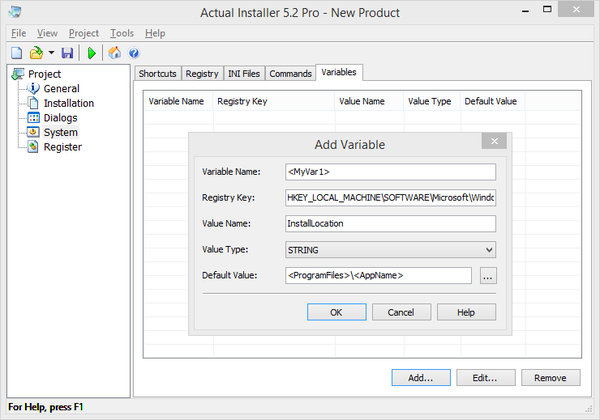
Actual Installer är ett program för att skapa ganska komplexa Windows Installer utan att använda skript. Den grundläggande uppsättningen funktioner inkluderar flerspråkighet, effektiv komprimering, detaljerad gränssnittsanpassning, kommandorad och andra funktioner som listas nedan.
Det finns ingen steg-för-steg-guide, men ett alternativfönster för ett nytt projekt är tillgängligt. När du har bestämt den grundläggande produktinformationen kan du gå till huvudprogramfönstret. Alternativen finns i 5 sektioner - "Allmänt", "Installation", "Dialoger", "System" och "Register".
Avsnittet Allmänt ger information om projektet och konfigurerar installationsguidens utseende. Under processen kan installationsprogrammet kontrollera systemkrav (som OS-version, användarrättigheter) och beroenden (Microsoft .NET Framework, Internet Explorer, Adobe Reader, Java, SQL Server och andra). Om de angivna komponenterna saknas kommer installationsprogrammet att kräva att användaren laddar ner och installerar dem.
I Installation - platsen för filer och mappar, platsen för den körbara filen, inställningar för installationen, uppdaterings- och avinstallationsprocesser. Båda processerna kan utföras tyst utan att användaren behöver ingripa. Förutom installationsprogrammet kan det användas (Actual Updater).
Dialoger ("Dialoger") ger tillgång till "fyllning" av avsnitt, inklusive texten i licensavtalet, readme-fil, inklusive i RTF-format. Här är valet av lokaliseringsspråk, med ryska på listan. Onödiga delar av installationsprogrammet kan enkelt inaktiveras.
System ("System") - inställning av systemändringar som görs under installationen: genvägar, registernycklar, variabler och användarkommandon.
Register (“Register”) - ställer in filassociationer, miljövariabler, bibliotek.
När du har ställt in de nödvändiga alternativen klickar du bara på knappen Bygg projekt - installationsprogrammet är redo att starta. Om ett viktigt alternativ missades när installationsprogrammet skapades kommer Faktisk Installer att meddela dig om detta under kompileringen och indikera ett fel.
Sammanfattning. Faktisk Installer innehåller nästan alla standardparametrar och projektalternativ. Detta är ett "mellanalternativ" mellan mycket enkla (som Clickteam Install Creator) och mer tungviktslösningar, som också kommer att diskuteras.
Skapa Installera
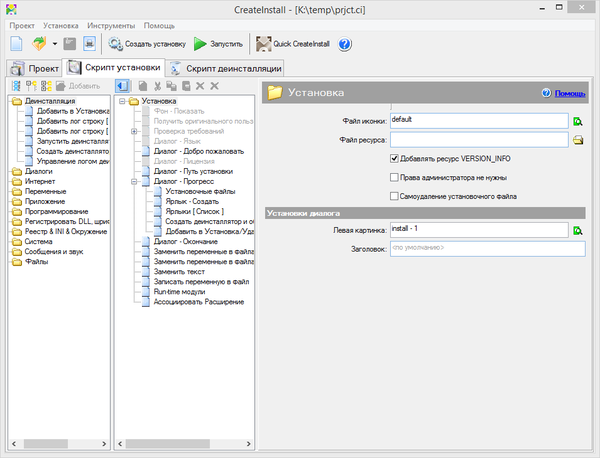
CreateInstall - en verktygslåda för att skapa installationsprogram. Den är baserad på två funktioner - kontroll över installationsprocessen och obegränsad utökningsmöjlighet. Båda funktionerna implementeras tack vare skriptverktyget.
CreateInstall-gränssnittet är uppdelat i 3 flikar - "Projekt", "Installationsskript" och "Avinstallationsskript". Det första avsnittet låter dig ställa in allmänna installationsinställningar: produktinformation, språk som stöds, sökvägar, utseende. Dessutom kan installationsprogrammet skyddas med en digital signatur och ett lösenord kan ställas in.
"Projekt" är inte en likvärdig ersättning för de två efterföljande avsnitten, d.v.s. för att skapa en distribution måste du noggrant konfigurera installations- och avinstallationsskripten. Motsvarande parametrar visas som grupper, du kan visa dem i en enda lista.
Ett tillägg till CreateInstall är verktyget Quick CreateInstall. Det förenklar skapandet av ett installationsprogram avsevärt, och ger endast grundläggande projektinställningar. Från Quick CreateInstall kan projektet senare importeras till CreateInstall.
Projektkoden är inte avsedd för oberoende redigering, överföring till en IDE-miljö eller export. Även om Gentee-språket har utmärkt potential: som ett minimum är dessa variabler och funktioner, villkorliga uttryck och syntax baserade på C, C++ och Java.
Det finns 3 upplagor av programmet - full, lätt (enkel) och gratis. En lista över skillnader mellan dem har publicerats. För det mesta är de saknade funktionerna i gratisversionen av programmet synliga när du navigerar genom grupper av skriptinställningar.
Gränssnittet och hjälpen finns på ryska.
Sammanfattning. CreateInstall är en funktionell och lättförståelig miljö. Toolkit CreateInstall är inte så dåligt och låter dig nöja dig med dina egna verktyg. Men nackdelarna inkluderar fortfarande programmets stängning "i sig själv", vilket innebär funktionerna för import och export.
Avancerat installationsprogram
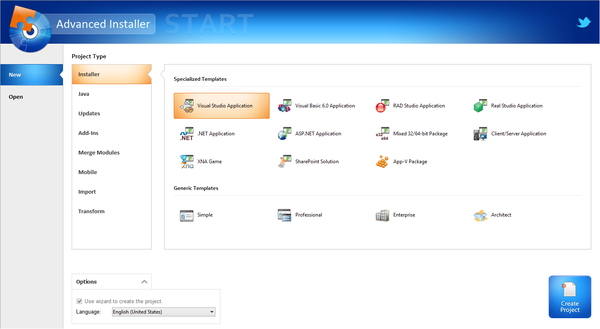
Advanced Installer är baserat på Windows Insaller-teknologi, vilket gör att du kan skapa msi-, exe- och andra typer av distributioner. Detta underlättas av ett genomtänkt gränssnitt och arbete med projekt. I Advanced Installer kan du hitta många funktioner som inte är tillgängliga i andra liknande komplex, som diskuteras nedan.
Vad som är anmärkningsvärt är först och främst mångfalden av projekt: detta inkluderar installatörer, Java-installatörer, uppdateringar, tillägg, sammanfogningsmoduler och andra. Installationsmenyn innehåller kommandon för att importera projekt från Visual Studio, RAD Studio, Real Studio, Visual Basic. Det är här potentialen hos Advanced Installer i interaktion med IDE:er avslöjas.
En detaljerad installationsguide tillhandahålls för var och en av de valda projekttyperna. Det finns vanliga mallar - Simple, Enterprise, Architect eller Professional. De flesta projekt är endast tillgängliga för vissa licenstyper; offentliga projekt anges som Inga i kolumnen Licens krävs.
Som redan nämnts, när du skapar ett projekt, kan du använda en steg-för-steg-guide, där du i synnerhet kan välja distributionsmetod för paketet, lokaliseringsspråk, anpassa användargränssnittet, ange licenstexten och annat alternativ. Advanced Installer låter dig välja - lämna informationen okomprimerad, dela upp den i CAB-arkiv, spara den i MSI, etc., lägg till en digital signatur, kräva inmatning av ett serienummer, etc.
Huvudfönstret för Advanced Installer (projektredigerare), i enkelt visningsläge, innehåller flera sektioner:
- Produktinformation - Ange produktinformation, installationsalternativ.
- Krav - specificering av hårdvaru- och systemkrav, mjukvaruberoenden. Det är också möjligt att skapa anpassade villkor.
- Resurser - redaktör för resurser (filer och registernycklar).
- Distribution – välj produktdistributionstyp. Detta kan vara ett MSI, EXE eller webbinstallationsprogram. För MSI kan EXE-resurser placeras separat från installationsprogrammet.
- Systemändringar - miljövariabler.
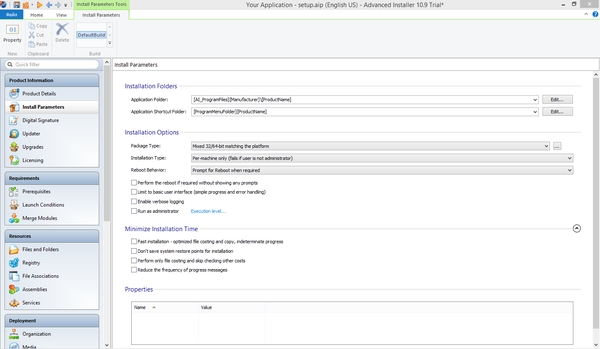
Vid val av resurser kan filer, registernycklar, miljövariabler, konfigurationsini, drivrutiner, databaser och översättningar användas. Med hjälp av föreningsmoduler kan du lägga till andra resurser, såsom tjänster, behörigheter, föreningar m.m.
För att utföra mer komplexa uppgifter kan du använda anpassade åtgärder, EXE:er, DLL:er eller skript skrivna i C, C++, VBS eller JS. En bekväm redigerare tillhandahålls för att skapa skript.
Det bör dock noteras att endast en liten del av avsnitten är tillgängliga i enkelt läge. När du arbetar med Advanced Installer i testläge är det vettigt att gå in i inställningarna och byta till ett annat läge för att arbeta med projektet. Efter dessa steg blir nya underavdelningar av editorn tillgängliga.
Sammanfattning. Tack vare olika utgåvor av produkten (inklusive gratis), importmöjligheter, många mallar och diagram och en projektredigerare kommer Advanced Installer att vara av intresse för en bred publik.
BitRock InstallBuilder
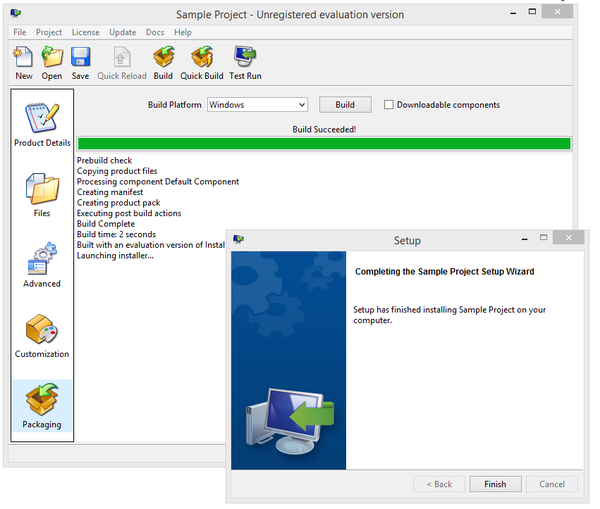
InstallBuilder är en plattformsoberoende miljö för att skapa installatörer. Listan över system som stöds inkluderar: Windows ME - Windows 8, Mac OS X, FreeBSD, OpenBSD, Solaris (Intel & Sparc), AIX, HP-UX, IRIX, Linux (Intel x86/x64, Itanium, s390 & PPC). Installationsprogram är tillgängliga för både skrivbords- och nätverksprogram. Den första delen av guiden täckte redan IzPack-produkten, men InstallBuilder kännetecknas av stöd för skrivspråk, inklusive inte bara Java, utan även PHP, Perl, Python, Ruby, C/C++ och .NET/Mono.
Programgränssnittet är tillgängligt på ryska. För att arbeta med projektet används ett mycket enkelt grafiskt skal. Följande avsnitt med inställningar finns:
- Produktdetaljer - information om projektet.
- Filer - Utforskarens gränssnitt för att lägga till filer
- Avancerat (“Avancerade inställningar”) är det mest intressanta avsnittet, där kanske den fulla kraften i BitRock Installer avslöjas. För att arbeta med projekt används XML-formatet (se översikt över WiX i första delen), samarbete och manuell konfigurering av projekt med skriptstöd är möjliga. Med inbyggda åtgärder kan du automatisera installationsprocesser och konsolidera uppgifter, vilket gör dem tillgängliga med några få klick. På så sätt kan du kontrollera beroenden, lägga till miljövariabler, ändra registret och filsystemet och mer. För att redigera skript används en inbyggd, mycket enkel XML-editor.
- Anpassning - anpassning av installationsprogrammets användargränssnitt, miljövariabler, åtgärder efter installation, plattformar, behörigheter och komprimering. ZIP/LZMA-komprimering används för komprimering. Du kan skapa ett tyst installationsprogram som körs i textläge.
- Förpackning - Det finns en inbyggd debugger för att spåra fel. När du bygger är det enkelt att skapa en plattformsoberoende installatör. Vid utgången använder den den "native" OS-miljön (detta gäller för Windows, KDE och Gnome grafiska system).
Sammanfattning. BitRock InstallBuilder rekommenderas främst för att skapa plattformsoberoende produkter. Skriptet, baserat på XML-specifikationer, är lätt att använda, och projektet är lätt att importera och exportera för redigering i en extern miljö. Baserat på detta XML-skript kan du alltså snabbt skapa installationsprogram för alla nödvändiga plattformar.
InstallMate
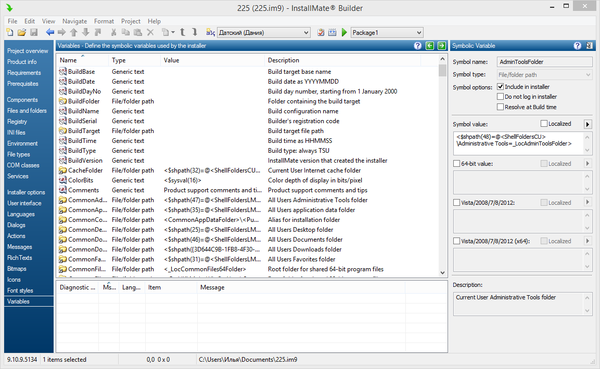
InstallMate är en verktygslåda för att skapa distributioner baserade på Windows Installer. Huvudfunktioner: intuitiv grafisk miljö, brett urval av installationselement, beroendekontroll, detaljerad anpassning av installationsprogrammets utseende, stöd för komponenter, lokaliseringar och tillägg. Distributioner skapade med InstallMate är kompakta och snabba.
Guiden för att skapa nya projekt låter dig välja en befintlig mall och ange initiala parametrar - lokaliseringsspråk (ett eller flera), produktnamn.
Du kan importera det skapade projektet eller använda InstallMate-redigeraren. Förresten, importmöjligheterna var inte imponerande: Tarma-produkter och Visual Basic-projekt stöds.
Huvudprogramfönstret innehåller sektioner med parametrar, uppdelade, villkorligt, i tre sektioner:
- Allmänna inställningar: detaljerad information om projektet, mjukvaruberoenden, systemkrav, komponenter och installationsalternativ. I paketets sidofält kan du också ange typ av installationsprogram, komprimering, nedladdningslänk (om det är ett webbinstallationsprogram) och installationslösenord. Du kan lägga till flera paket till ett installationsprogram.
- Komponenter: inkludering av element och anslutningar i distributionen: dessa är filer och mappar, registernycklar, ini-configs, miljövariabler, filassociationer, COM-klasser, tjänster.
- Installationsalternativ: med hjälp av editorn kan du redigera texten i dialogrutorna. Flexibla lokaliseringsalternativ tillhandahålls; InstallMate stöder 19 språk som standard. Du kan skapa en distribution med flera lokaliseringar eller flera projekt med samma språk. I samma avsnitt finns anpassade åtgärder tillgängliga, såväl som variabler – inklusive 250. Du kan utöka paketets funktionalitet med tillägg och DLL:er.
Som nämnts kan du använda mallar när du skapar ett installationsprogram. Förutom projektmallar är det möjligt att skapa paket baserade på komponenter genom att definiera grupper av element. Andra alternativ som är värda att notera inkluderar dold och tyst installation och avinstallation, två typer av komprimering (Deflate eller LZMA).
En komplett lista över funktioner presenteras.
Sammanfattning. En professionell miljö för att skapa installatörer med ett verkligt användarvänligt gränssnitt och snabbt tillgängliga verktyg: du kan snabbt växla från ett lokaliseringsspråk till ett annat när du skapar en distribution och testa projektet. Det saknas en funktionell steg-för-steg installationsguide och importmöjligheter. Styrkan är närvaron av alla standardfunktioner som arbetar med variabler och handlingar.
